Ödemede WooCommerce Ek Ücretleri Nasıl Eklenir (Kılavuz)
Yayınlanan: 2022-01-13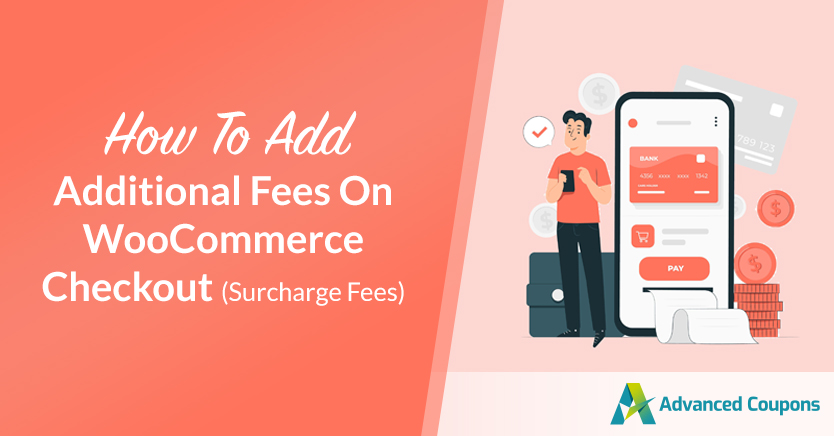
Çoğu (hepsi değilse de) ödeme işlemcileri, bunları kullandığınız için sizden ücret alacaktır. Bir müşteri her ödeme yaptığında, işlemci sağladığı hizmet için bir ücret alır. Ödeme işlem ücretleri, iş yapma maliyetinin bir parçasıdır, ancak bunları telafi etmenin yolları vardır. WooCommerce ek ücreti eklemek bu yollardan biridir.
WooCommerce'i ödeme sırasında ek ücret talep edecek şekilde yapılandırarak ürün marjlarını artırabilir ve maliyetleri azaltabilirsiniz. Belirli ödeme yöntemleri için ek ücretler alarak müşterileri, ikinizin de paradan tasarruf etmesini sağlayacak alternatifleri kullanmaya ikna edebilirsiniz.
Bu yazıda, ek ücretlerin ne olduğu ve ne zaman kullanılacağı hakkında biraz daha konuşacağız. Ardından, mağazanıza WooCommerce ek ücret ücretlerini nasıl ekleyeceğinizi göstereceğiz. Hadi hadi bakalım!
E-Ticaret Ek Ücretleri Nelerdir?
Ödeme işlemcileri, bunları her kullandığınızda küçük bir ücret alır. Diyelim ki bir müşteri PayPal kullanarak kredi kartıyla ödeme yapıyor. Ödeme işlemcisi kartından ücret alır, parayı işler ve size gönderir:
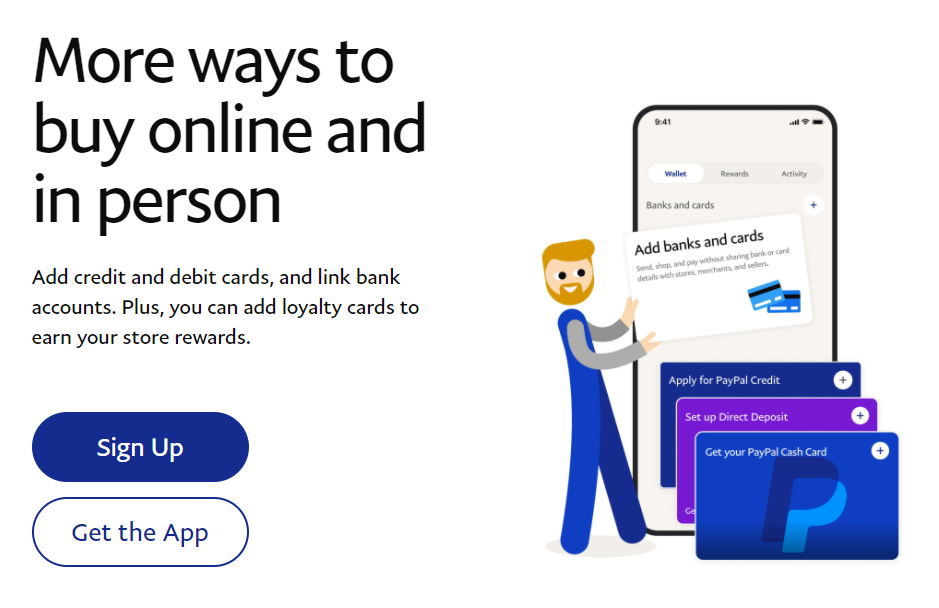
Bir üyelik için ücret almak yerine PayPal gibi ödeme işlemcileri sizden her işlem için ayrı bir ücret alır. Kredi kartlarıyla bu işlem ücreti genellikle %2,9 + 0,30 dolar (çevrimiçi işlemler için) çıkıyor. Bu, kredi kartı işleme için hemen hemen endüstri standardı ücrettir.
İşlem ücretleri biraz makul olma eğiliminde olsa da, hızla toplanabilirler. Bir noktada, işlem ücreti olarak yüzlerce veya binlerce dolar ödediğinizi fark edebilirsiniz. Bunların hepsi banka hesabınıza girmeyen paradır.
Bazı mağazalar bu maliyeti müşterilerine “ek ücret” olarak yansıtmayı tercih ediyor. Ek ücretlerle ilgili sorun, müşteriler arasında inanılmaz derecede popüler olmamasıdır. Ayrıca, bu tür ücretler bazı bölgelerde tamamen yasa dışıdır.
Müşterilere, paralarını aldıkları için ekstra ücret almak istediğinizi söylemek asla iyi bir bakış değildir. Bunun yerine, belirli ödeme yöntemleri için indirimler gibi bir alternatif sunmak istiyorsunuz. İşlem ücreti olarak size daha az mal olan bir ödeme türü varsa, indirimler sunarak müşterileri bunu kullanmaya teşvik edebilirsiniz.
Ödemede WooCommerce Ek Ücretleri Nasıl Eklenir (3 Adımda)
WooCommerce size müşteri satın alımlarına ek ücret uygulama seçeneği sunmaz. Gelişmiş Kuponlar ile sadece belirli ödeme yöntemleri için geçerli olan indirimler sunabilirsiniz . Ancak, özellikle WooCommerce ek ücretlerini eklemenin bir yolunu arıyorsanız, WooCommerce Toptan Satış Fiyatları Premium'u kullanmanızı öneririz.
Adım 1: WooCommerce Toptan Satış Fiyatları Premium'u Ayarlayın
Mağazanıza bir özel toptan kullanıcı rolü eklemek için kullanabileceğiniz WooCommerce Toptan Satış Fiyatları eklentisinin ücretsiz bir sürümü vardır. Eklenti, özellikle bu kullanıcı rolü için toptan satış fiyatları belirlemenizi sağlar:
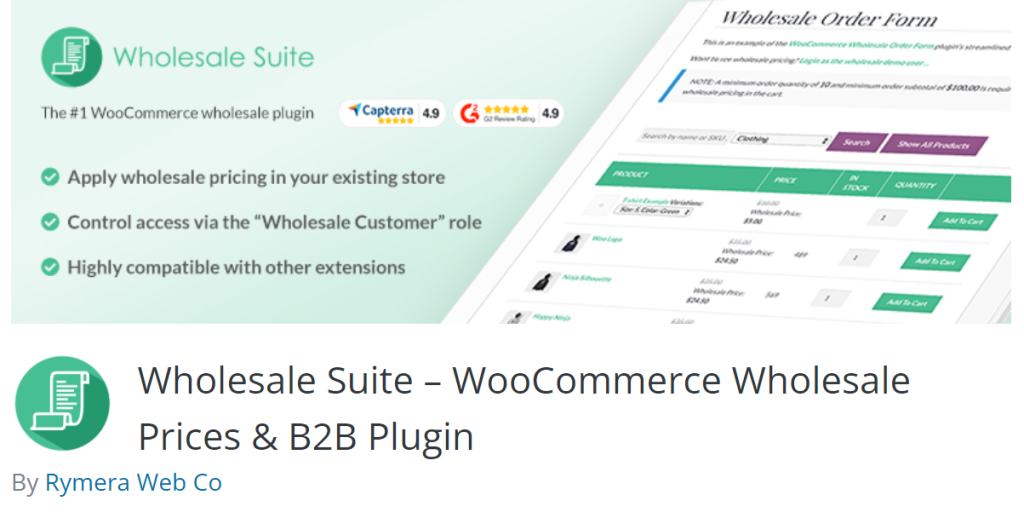
Ücretsiz eklenti, temel bir WooCommerce toptan satış mağazası kurmak için harika çalışıyor. Ancak, ek ücretler gibi gelişmiş özelliklere erişmek istiyorsanız, eklentinin premium sürümünü seçmeniz gerekir.
Toptan Satış Fiyatları Premium, toptan satış kullanıcıları için sınırsız özel roller de dahil olmak üzere birçok yeni özelliği masaya getiriyor. Her bir toptan satış rolünün hangi ödeme ağ geçitlerine erişeceğini de yapılandırabilirsiniz.
Ödeme sırasında WooCommerce ek ücretleri eklemeye başlamak için bir Toptan Satış Fiyatları Premium lisansı satın alın ve eklentiyi web sitenizde etkinleştirin. Ardından ikinci adıma geçin.
Adım 2: WooCommerce ek ücret ayarlarınızı yapılandırın
Toptan Satış Fiyatları Premium'da yeniyseniz, toptan fiyatlandırmayı nasıl ayarlayacağınızı öğrenmek için biraz yardıma ihtiyacınız olacak. Eklentiyi nasıl kullanacağınızı öğrendikten sonra WooCommerce > Ayarlar > Toptan Satış Fiyatları > Ödeme Geçidi'ne gidin .

Bu ekrandan, her toptan satış müşteri rolünün hangi ödeme ağ geçitlerine erişeceğini seçebilirsiniz. Toptan Satış Rolü / Ödeme Geçidi Ek Ücreti bölümüne giderseniz, belirli kullanıcı rolleri ve ödeme ağ geçitleri için ek ücretleri yapılandırma seçeneğini görürsünüz:
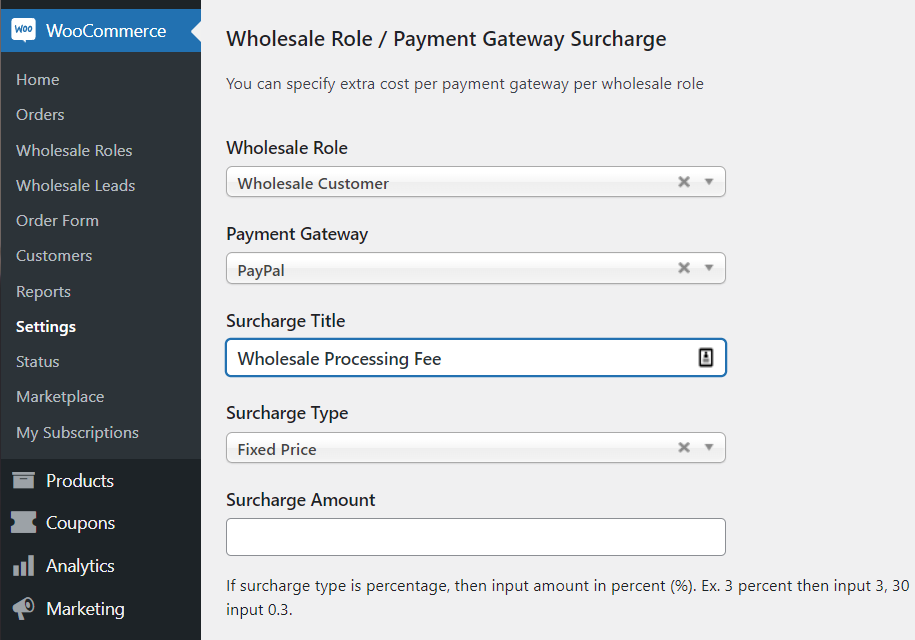
Şimdi bu alanların her birinin nasıl doldurulacağını ve her seçeneğin ne anlama geldiğini inceleyelim:
- Toptan Rol. Bu, Toptan Satış Fiyatları Premium'u kullanarak ayarladığınız özel toptan satış rollerinin bir listesini içerir.
- Ödeme Sağlayıcı. Mağazanızda bulunan ödeme ağ geçitlerinin listesi.
- Ek Ücret Başlığı. Bu, müşterilerin ek ücretin yanında göreceği açıklamadır. Kızgın müşterilerden kaçınmak için "ek ücret" ücreti olarak adlandırmamanızı öneririz.
- Ek Ücret Türü. Eklenti, sabit fiyat ve yüzde bazlı ek ücretler belirlemenizi sağlar.
- Ek Ücret Tutarı. Sabit ek ücreti veya kullanmak istediğiniz yüzde sayısını girin.
Toptan Satış Fiyatları Premium ayrıca ek ücretlerin vergilendirilip vergilendirilmeyeceğini belirlemenizi sağlar:
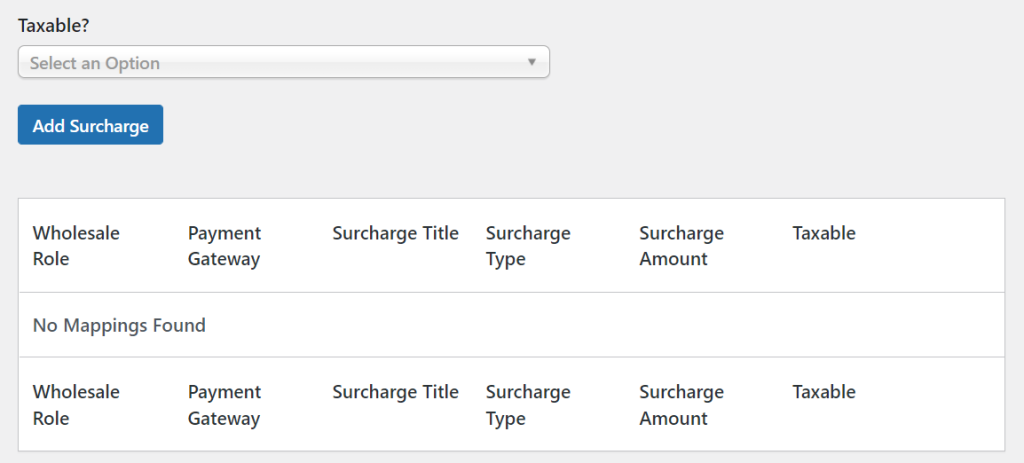
Toptan Satış Fiyatları Premium, ek ücret ücretlerini belirli kullanıcı rolleri ve ödeme ağ geçitleriyle eşleştirmenizi gerektirir. Eklediğiniz her ek ücret, hemen yukarıda görebileceğiniz tabloda görünecektir.
Bu özel ek ücret sistemi, küresel mağaza ücretlerine bağlı olmadığınız anlamına gelir. Sizden en fazla ücret alan ödeme işlemcileri için özelleştirilebilir ek ücretler ekleyebilirsiniz. Bir müşteri o işlemciyi kullanarak kasaya gittiğinde, onun için belirlediğiniz başlık da dahil olmak üzere ücreti görür.
3. Adım: Kullanıcıları Ek Ücretlerden Muaf tutun
Ek ücretler size çok para kazandırabilir. Ancak, size çok fazla iş getirdikleri için en iyi müşterilerinizden herhangi bir ek ücret almaktan kaçınmak isteyebilirsiniz. Bu özellikle büyük toptan müşteriler için geçerlidir. "Balinalar" söz konusu olduğunda, mağazanızın bulabilecekleri en iyi fiyatları ve müşteri deneyimini sunduğundan emin olmak istersiniz.
Toptan Satış Fiyatları Premium, belirli kullanıcıları herhangi bir ek ücretten muaf tutmanızı sağlar. Bunu yapmak için Kullanıcılar > Tüm Kullanıcılar'a gidin ve ücretlerini kaldırmak istediğiniz müşteriyi arayın. Profillerini düzenleyin ve Ödeme Ağ Geçidi Seçeneklerini Geçersiz Kıl yazan ayarlar bölümüne bakın:
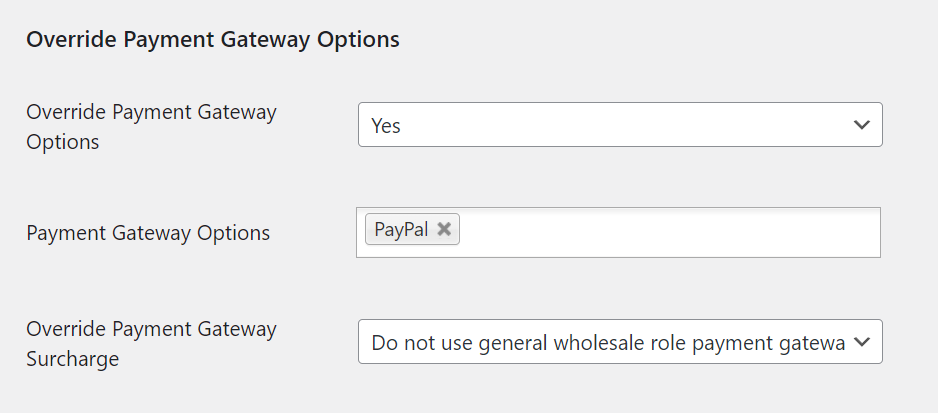
Ödeme Ağ Geçidi Seçeneklerini Geçersiz Kıl yazan ayarı etkinleştirirseniz, ek ücretleri geçersiz kılacak ödeme işlemcilerini seçebilirsiniz. Ödeme ağ geçitlerini seçtiğinizde, Ödeme Ağ Geçidini Geçersiz Kıl ek ücreti seçeneği, özel bir ücret belirleme veya bunu geçersiz kılma arasında seçim yapmanızı sağlar.
Çözüm
Ek ücretler, ödeme ağ geçitleriyle uğraşırken size çok para kazandırabilir. Sorun şu ki, kullanıcıların büyük çoğunluğu satın alma ayrıcalığı için ödeme yapmayı sevmiyor. Kullanıcıları korkutup kaçırmamak için bu ücretlere ek ücret olarak bakmamanızı öneririz.
Toptan Satış Fiyatları Premium ile, belirli ödeme ağ geçitleri ve kullanıcı rolleri için özel ek ücret ücretleri belirleyebilirsiniz. Bu şekilde, müşterilerinizi tercih ettiğiniz ödeme işlemcilerini (sizden daha az ücret talep edenler!) kullanmaya teşvik edebilirsiniz.
WooCommerce ek ücretleri hakkında sorularınız mı var? Aşağıdaki yorumlar bölümünde onlar hakkında konuşalım!
